USB laikmenos, tokios kaip „flash drives“ ir nešiojamieji kietieji diskai, dabar yra beveik dominuojanti laikmena, jei norite saugoti ar perduoti failus ir duomenis iš vietinių kompiuterių. Diskelių diskai dabar beveik nenaudojami ir galbūt paskutinis jų likęs panaudojimas yra mirksi BIOS arba naudojant DOS įrankius sename kompiuteryje.
Nors kompaktiniai diskai ir DVD diskai nėra tokie svarbūs kaip prieš kelerius metus, jie vis dar yra labai svarbus sprendimas diegiant operacines sistemas, vykdyti kenkėjiškų programų nuskaitymą neprisijungus, sistemos remontą, įdiegti programinę įrangą, iš naujo nustatyti slaptažodį ir pan.
Kadangi USB laikmenos yra labai nešiojamos, pigios ir dažniausiai spartesnės nei optinis įrenginys, skirtas programinės įrangos diegimui, tiesioginių operacinių sistemų veikimui ir daugeliui kitų dalykų, prasminga naudoti „flash drive“, jei įmanoma, perimti užduotis, kuriose yra CD / DVD ar net disketė buvo vienintelis sprendimas. Kai žinote, ką naudoti, labai lengva perkelti įkrovos optinius diskus ar diskelius į USB, kad efektyviau atliktumėte reikalingas užduotis. Čia parodome paprasčiausius būdus, kuo mažiau pastangų perkeliant diskelį ar optinę įkrovos laikmeną į USB.
Nukopijuokite diskelio vaizdą į USB atmintinę
Diskelių diskai ir diskai gali būti nemadingi šiomis dienomis ir laikomi pasenusiais, tačiau vis dar yra daug senesnių mašinų, kuriose įdiegtos diskeliai. Kai kurios senos programinės įrangos arba įkrovos diskeliai tuo metu galėjo būti platinami tik tokiu formatu. Laimei, visiškai įmanoma nukopijuoti diskelį į USB atmintinę ir leisti paleisti iš jo.

Mažas ir nešiojamas mažas įrankis, vadinamas BootDisk2BootStick, gali tai padaryti už jus. Tiesiog prijunkite USB diską ir įdėkite diskelį, paleiskite „BootDisk2BootStick“ ir eikite į skirtuką „Rašyti į USB / Flash“. Tada iš išskleidžiamųjų meniu pasirinkite šaltinio diskelių įrenginį ir paskirties USB diską. Galiausiai paspauskite mygtuką Pradėti, tai gana neskausmingas procesas.
Atsisiųskite „BootDisk2BootStick“
Sukurkite įkrovos „DOS“ USB atmintinę
Sukurti DOS įkrovos diskelį vis dar labai svarbu, jei jums reikia mirksėti senesnių kompiuterių BIOS, nes paprastai mirksėjimo procesą turite vykdyti iš DOS pagrįstos aplinkos. Akivaizdu, kad vienintelis kelias atgal atgal buvo tai padaryti naudojant diskelį, tačiau dabar galite naudoti USB atmintinę, o tai yra daug lengviau.
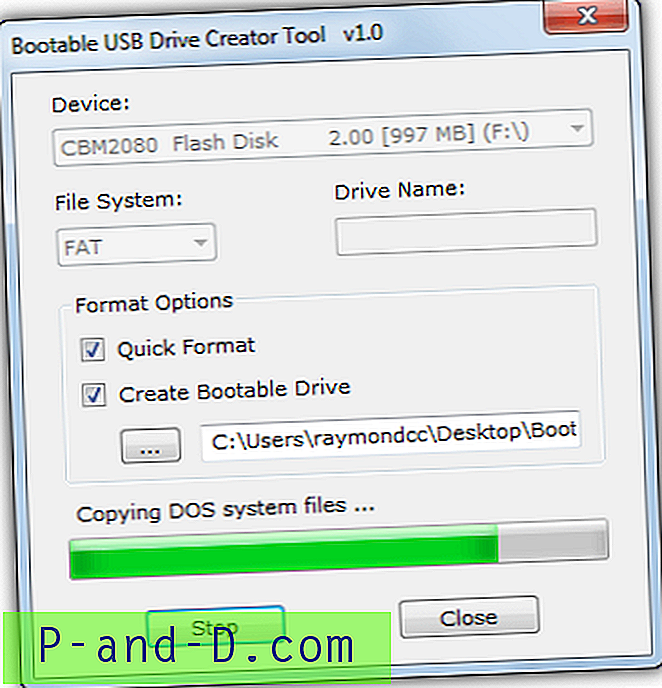
Anksčiau aprašėme naudingų paslaugų pasirinkimą straipsnyje apie DOS diegimą į USB, kad BIOS mirksi, todėl čia mes paminėsime programą, kurios mes niekada neįtraukėme, įkraunamą USB disko kūrimo įrankį. Įdėję USB diską paleiskite programą, pažymėkite parinktis „Greitas formatas“ ir „Sukurti įkrovos diską“ ir naršykite „FreeDOS“ arba „MS-DOS“ aplankus „Drive Creator Tool“ kataloge. Tada spustelėkite Pradėti. Kai diskas bus suformatuotas, „Flash“ diske turėsite reikiamus DOS failus, paruoštus pridėti BIOS naudingumo programą ar kitus failus.
Atsisiųskite įkrovos USB disko kūrimo įrankį
Nukopijuokite įkrovos kompaktinę / DVD diską į USB
Kaip bebūtų keista, nepavyko rasti nemokamos priemonės, leidžiančios tiesiogiai nukopijuoti įkrovos kompaktinio disko ar DVD turinį į USB atmintinę. Tai turi būti dviejų žingsnių procesas. Pirmiausia iš optinio disko sukurkite ISO vaizdo failą, tada įrašykite ISO į USB diską.
Sukurkite ISO atvaizdą iš kompaktinio disko / DVD disko
Daugelis diskų įrašymo programų gali sukurti ISO atvaizdą iš optinio disko, „ImgBurn“, „Burnaware“, „Nero“, CDBurnerXP ir dar kelių. Bet jei savo kompiuteryje neturite nė vieno iš šių įrankių, nenorite jo įdiegti, kad gautumėte ISO. Tam tikslui mes rekomenduotume mažą (182 KB) nešiojamąjį įrankį, vadinamą „Casper ISO Creator“.
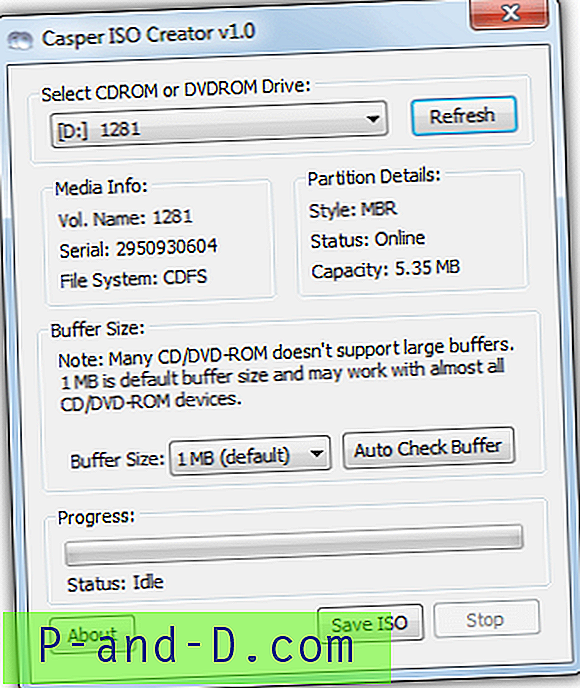
Viskas, ką jums reikia padaryti, tai paleisti įrankį įdėjus kompaktinį diską / DVD-ROM, išskleidžiamajame meniu pasirinkite ROM įrenginį, jei jis dar nepasirinktas, spustelėkite „Išsaugoti ISO“ ir pasirinkite aplanką bei pasirinktinai kitą failo pavadinimą. Tai padaryti nėra daug lengviau, laikas baigti akivaizdžiai priklauso nuo disko turinio.
Atsisiųskite „Casper ISO Creator“
Parašykite ISO į USB
Parašyti ISO atvaizdą į USB atmintinę yra gana lengva, todėl tam reikalinga tiek įrankių, kiek pirmiausia ISO sukūrimas. Viena iš šios srities problemų yra kelios priemonės, kurios geriau konvertuoja vieno tipo diską nei kitą. Pavyzdžiui, kai kurie geriau sukuria USB iš „Windows“ pagrindu sukurtų vaizdų, tokių kaip „WinPE“ gelbėjimas ar „Windows“ diegimo diskai. Kiti yra geriau skirti paleisti „Live Linux“ pagrindu sukurtus vaizdus.
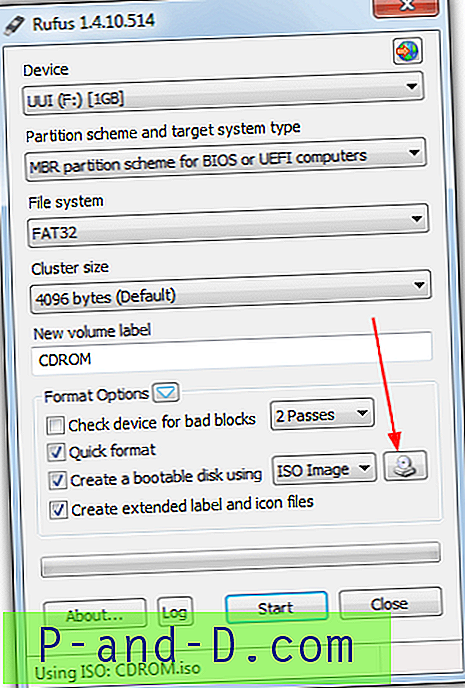
Vienas mažas ir nešiojamas įrankis, kurį mes jau minėjome anksčiau, yra „Rufus“, nes jis lygiai taip pat namuose sukuria „Windows“ diegimą arba „WinPE USB“, nes tai yra „Linux“ pagrindu sukurtas gelbėjimo diskas arba „Live CD“. Kai kurie kiti įrankiai nėra tokie geri. Viskas, ką jums reikia padaryti, tai įdėkite „flash drive“, paleiskite „Rufus“ ir spustelėkite vaizdo pasirinkimo mygtuką (pažymėta rodykle), kad galėtumėte ieškoti anksčiau jūsų sukurto ISO. Tai nustatys failų sistemą jums, todėl jums tereikia spustelėti Pradėti ir leisti jai veikti. Baigę galite išbandyti USB prieš paleisdami iš naujo.
Parsisiųsti Rufus
Mes bandėme sukurti keletą įkrovos reikalaujančių USB atmintinių iš kompaktinių diskų / DVD diskų, naudodami labiau rankinius metodus, pvz., Senus DOS įrankius „BBIE“, „BootSect“ ir „MKBT“, tačiau nustatėme, kad jie yra pernelyg nepatikimi, kad juos būtų galima realiai naudoti.
„Shareware ISO“ įrankiai
Kai kurios „shareware“ programos yra ypač geros šioje srityje ir gali kurti ISO atvaizdus iš kompaktinių diskų / DVD diskų, išgauti ar įrašyti disko įkrovos sektorius, taip pat įrašyti disko vaizdus atgal į USB, visi iš tos pačios programos. „UltraISO“ ir „PowerISO“ yra dvi tokios priemonės, kurios tai gali padaryti.
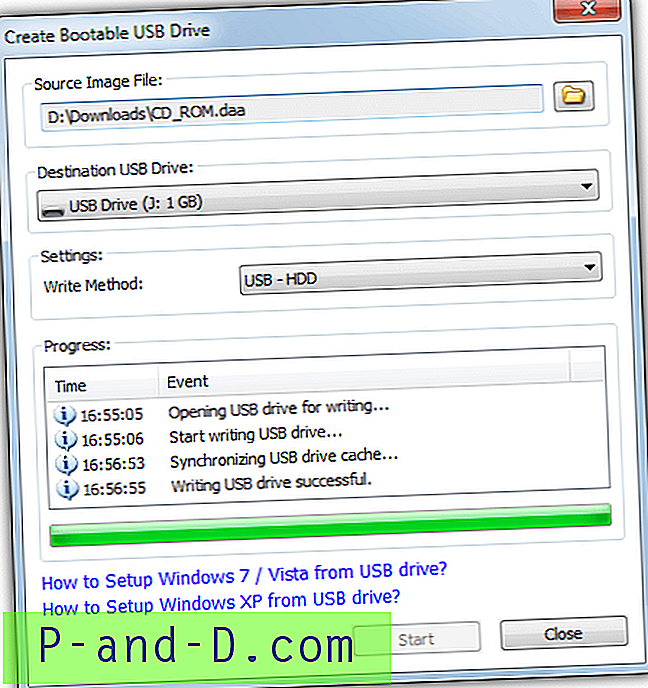
Pvz., „PowerISO“ jums tereikia pereiti į meniu „Įrankiai“> „Padaryti CD / DVD /„ Blu-ray “vaizdo failą“, jei norite sukurti disko atvaizdą iš optinio disko, tada eikite į „Įrankiai“> „Sukurti paleidžiamą USB diską“. Parašykite vaizdo failą į USB, kaip pavaizduota aukščiau. Tą patį galima padaryti ir keičiant diskelį į USB. „PowerISO“ ir „UltraISO“ paprastai kainuoja 29, 95 USD, tačiau apie tai verta pagalvoti, jei atliekate daug su ISO kuriančių arba su „ISO“ susijusių USB užduočių.
Konfigūruokite BIOS įkrovai iš USB
Tiksliai pasakyti, kur reikia leisti BIOS parametrus, kad būtų galima paleisti iš USB, yra gana sudėtinga, nes kompiuterio ir BIOS gamintojai skirtingai aiškina, kas turėtų būti vadinama šia funkcija ir kur ji bus įdiegta BIOS. Pvz., Šią parinktį galite rasti „Advanced BIOS Features“, paprastame skirtuke „Boot“ arba skyriuje „Advanced Storage Configuration“. Iš esmės turėsite perskaityti pagrindinės plokštės / nešiojamojo kompiuterio vadovą arba apsižvalgyti, kad galėtumėte pakeisti įkrovos tvarką.
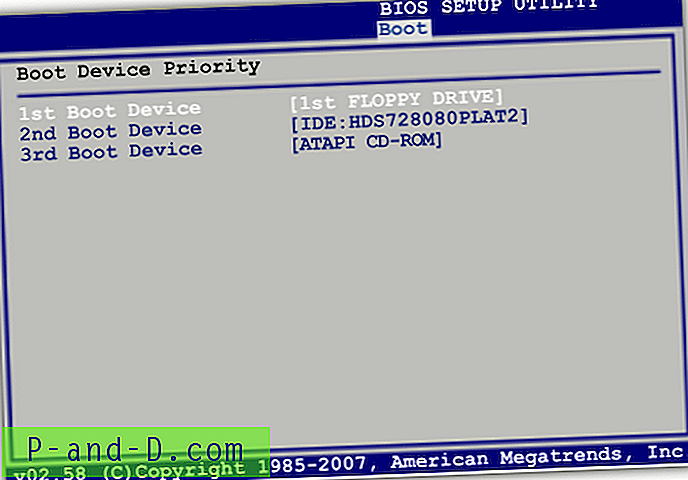
Kitas variantas, kuris yra daug lengvesnis ir nereikalaujantis įvesti BIOS, yra įkrovos meniu, leidžiantis pasirinkti iš įkrovos įtaisų sąrašo. Tai turi papildomą pranašumą, kad įrenginys, kurį pasirinkote paleidimui iš meniu, yra laikinas ir kitą kartą paleidžiant jį bus atkurtas į įprastą diską.
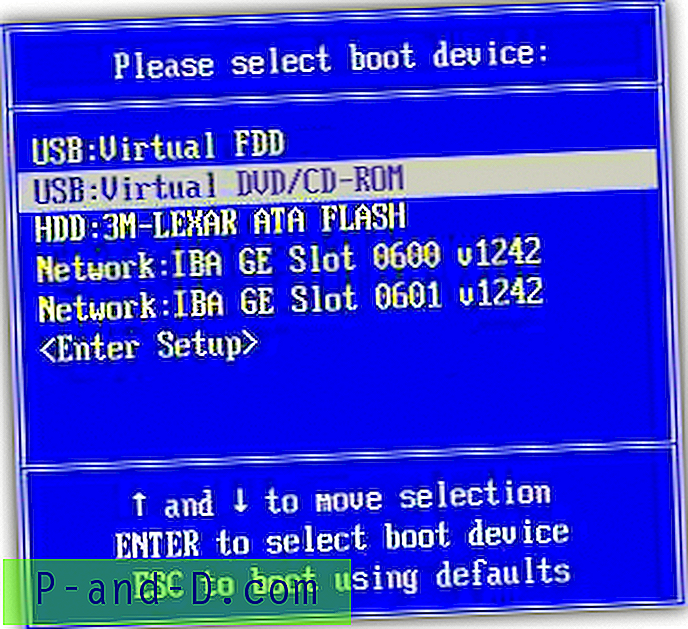
Meniu paprastai pasiekiamas paspaudus F11 arba F8, paleidžiant BIOS ekraną, nors jums gali tekti perskaityti vadovą arba žiūrėti patį įkrovos ekraną, kad sužinotumėte apie klavišų kombinaciją. Jei nerandate USB parinkties nei BIOS, nei įkrovos meniu, tai gali reikšti, kad jūsų kompiuteris yra per senas palaikyti paleidimą iš USB. Tokiu atveju jums reikės kito sprendimo, leidžiančio paleisti USB kompiuteriuose, kurie to nepalaiko.
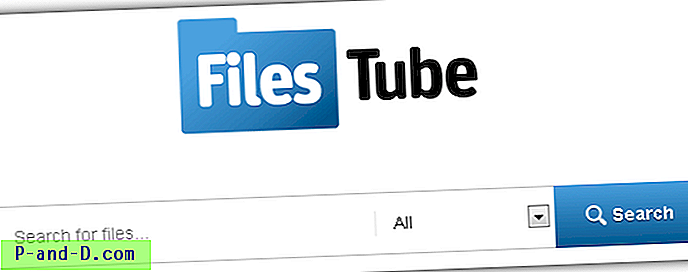


![Atsarginių kopijų kūrimas ir atkūrimas iš jūsų „Gmail“, skirtos „Android“, [paprastas žingsnis]](http://p-and-d.com/img/tech-tips/427/backup-restore-your-contacts-from-gmail.png)
